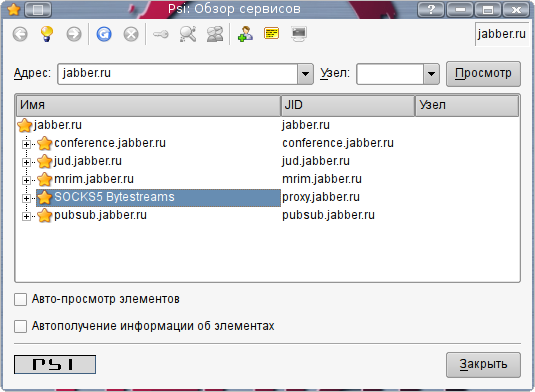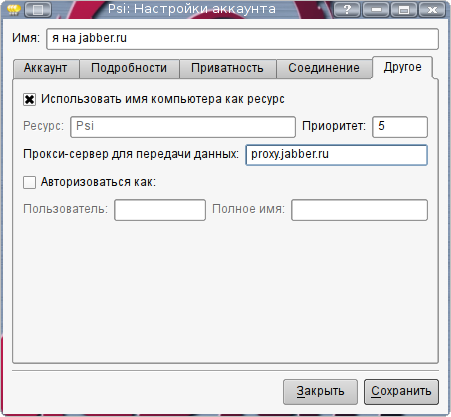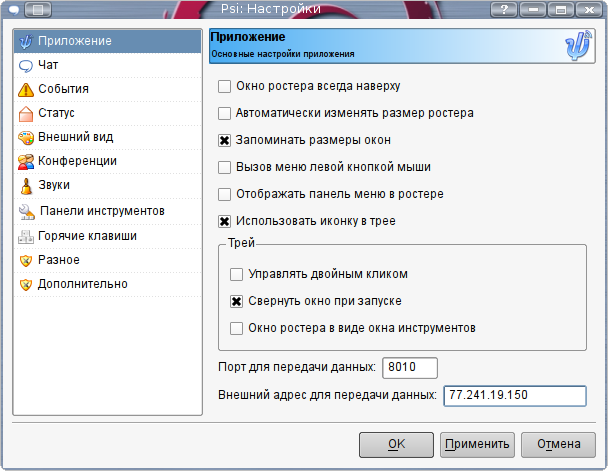Настройка передачи файлов в Psi: различия между версиями
H31 (обсуждение | вклад) |
Rain (обсуждение | вклад) |
||
| Строка 1: | Строка 1: | ||
Настройка описывается на примере Psi 0.12. | Настройка описывается на примере Psi 0.12. | ||
Нажимаем правой кнопкой мыши на имени Вашей учетной записи в ростере - | Нажимаем правой кнопкой мыши на имени Вашей учетной записи в ростере - '''Обзор сервисов'''. | ||
[[Изображение:Psifiletransfer1.png]] | [[Изображение:Psifiletransfer1.png]] | ||
| Строка 8: | Строка 8: | ||
[[Изображение:Psifiletransfer2.png]] | [[Изображение:Psifiletransfer2.png]] | ||
Далее необходимо выбрать "Меню - | Далее необходимо выбрать "'''Меню Psi'''" -> "'''Аккаунты'''" -> '''имя Вашей учетной записи''' -> "'''Изменить'''" -> '''вкладка "Другое"'''. | ||
[[Изображение:Psifiletransfer3.png]][[Изображение:Psifiletransfer4.png]] | [[Изображение:Psifiletransfer3.png]][[Изображение:Psifiletransfer4.png]] | ||
В поле | В поле "''Прокси-сервер для передачи данных"'' пишем имя транспотра - либо имя транспорта для Вашего сервера (допустим для Jabbus.org имя будет proxy.jabbus.org), а если вы не нашли прокси в "Обзоре сервисов", то используем допустим proxy.jabber.ru. Сохраняем изменения. Далее необходимо идти в "'''Меню Psi'''" -> "'''Настройки'''" -> "'''Приложение'''". В самом низу пишем свой внешний IP-адрес, который можно узнать на [http://www.2ip.ru 2ip], сохраняем настройки и пользуемся передачей файлов. | ||
[[Изображение:Psifiletransfer5.png]] | [[Изображение:Psifiletransfer5.png]] | ||
[[Category:Общее]] | |||
Версия 09:46, 6 сентября 2008
Настройка описывается на примере Psi 0.12. Нажимаем правой кнопкой мыши на имени Вашей учетной записи в ростере - Обзор сервисов.
Ждем несколько секунд. Если Вы видите там транспорт proxy, Вам следует использовать его, в противном случае используем другой.
Далее необходимо выбрать "Меню Psi" -> "Аккаунты" -> имя Вашей учетной записи -> "Изменить" -> вкладка "Другое".
В поле "Прокси-сервер для передачи данных" пишем имя транспотра - либо имя транспорта для Вашего сервера (допустим для Jabbus.org имя будет proxy.jabbus.org), а если вы не нашли прокси в "Обзоре сервисов", то используем допустим proxy.jabber.ru. Сохраняем изменения. Далее необходимо идти в "Меню Psi" -> "Настройки" -> "Приложение". В самом низу пишем свой внешний IP-адрес, который можно узнать на 2ip, сохраняем настройки и пользуемся передачей файлов.